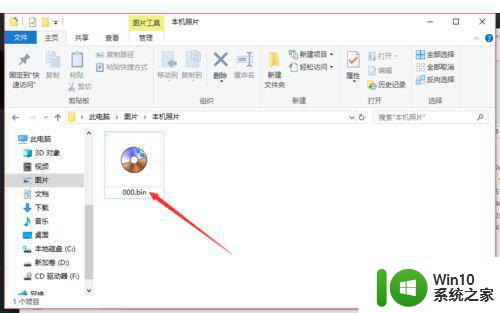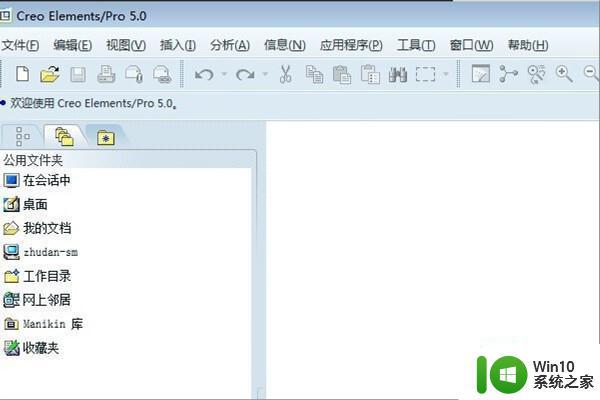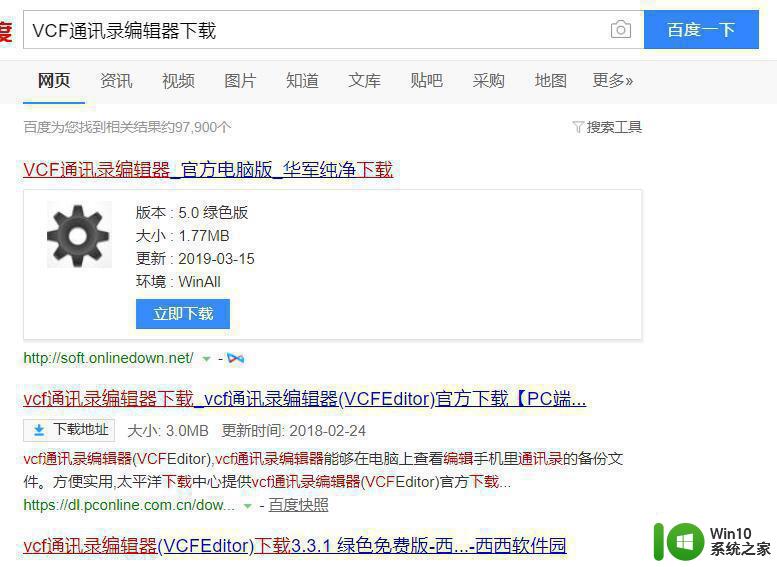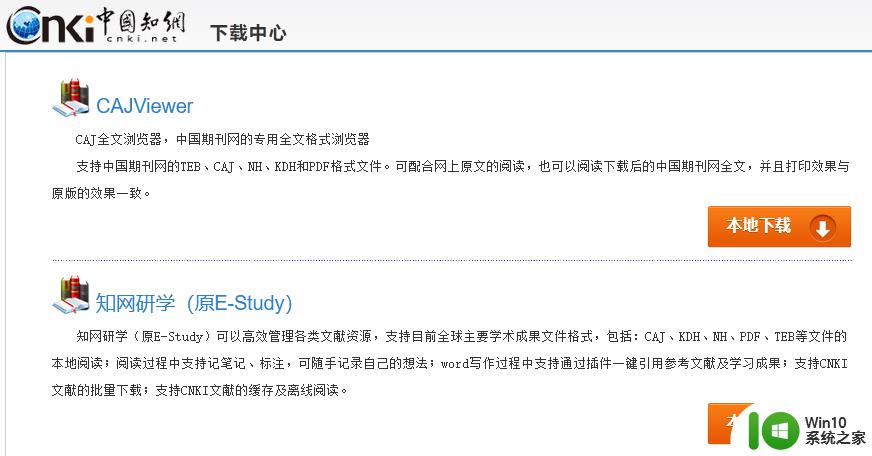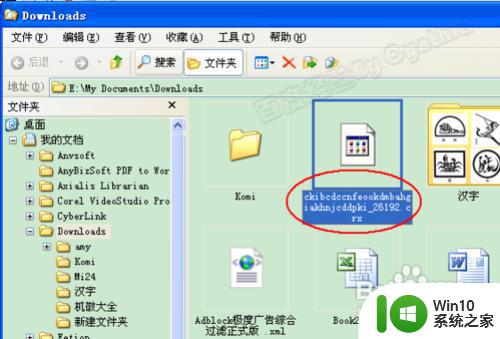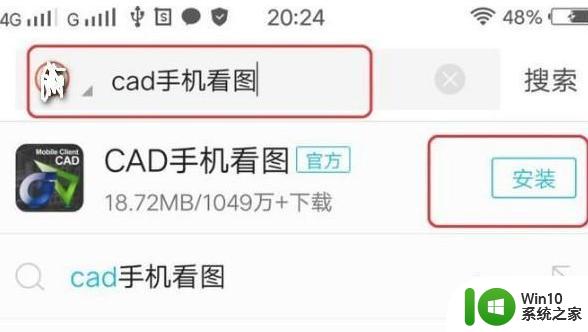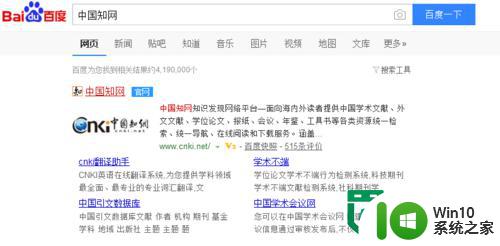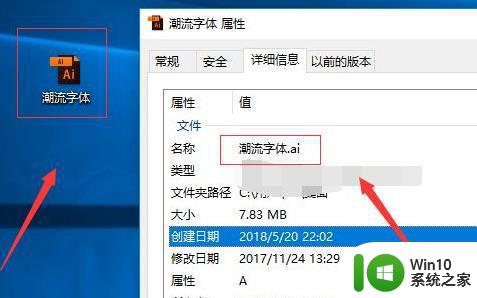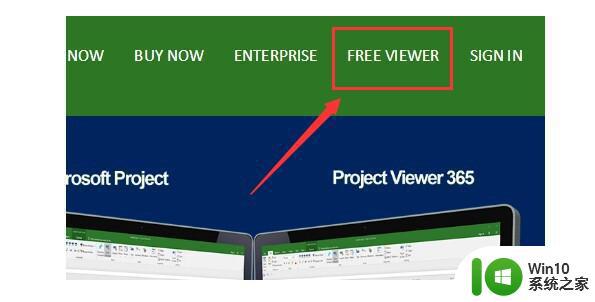bin 文件怎么打开 bin文件用什么软件打开
相信大家在使用电脑的时候,都会发现文件有很多种格式,然而并不是每种格式文件我们都熟悉的,总有一些不知道的文件,比如bin文件,许多人不知道用什么软件打开,带着大家的这个问题,本文这就给大家分享一下bin 文件的详细打开方法吧。
bin 文件怎么打开:
bin文件可以用 Notepad++、UltraISO、虚拟光驱这三个软件打开。
方法一、用Notepad++打开
1、首先找到bin文件;
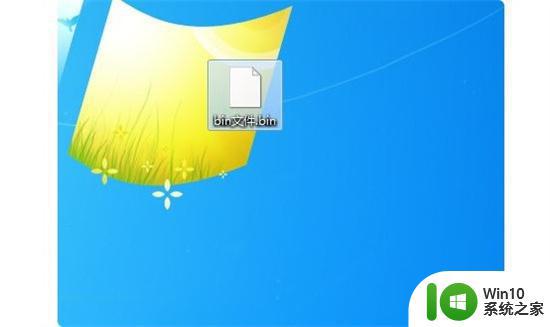
2、右键点击bin文件,然后选择“打开”;

3、在此界面选择Notepad++;
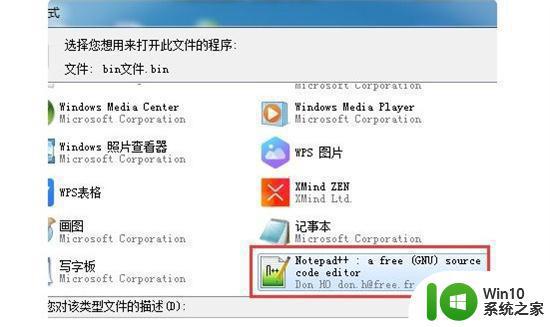
4、然后点击确定;
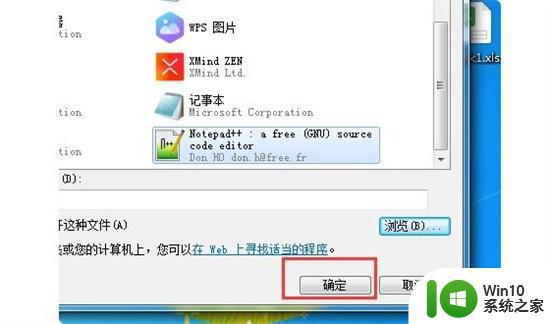
5、在Notepad++界面就会显示bin文件的内容了。
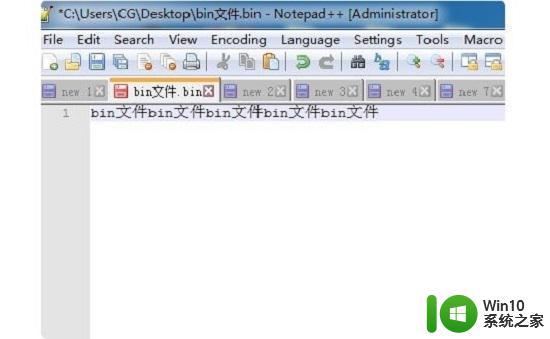
方法二、UltraISO
1、下载并打开UltraISO软件,依次点击“文件”-“打开”;
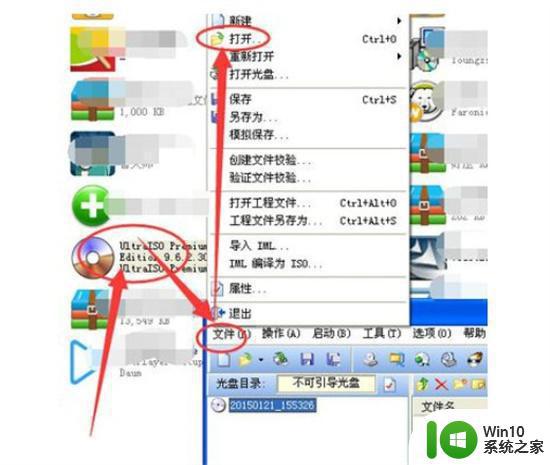
2、选择需要打开的bin文件,然后点击“打开”;
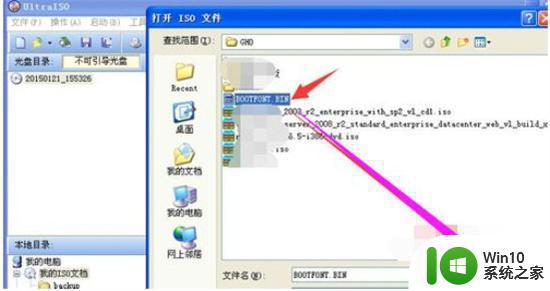
3、如果能正常打开,说明这个文件是关盘镜像文件,软件的右侧会出现bin文件里面包含的其它文件;
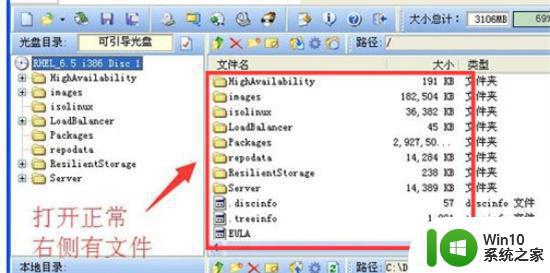
4、如果提示“不是ISO文件或不能识别的格式”,说明这个文件就不是光盘文件;

5、那么就可能是bios引导文件,一般出现在C盘中,可以用hex workshop程序打开。
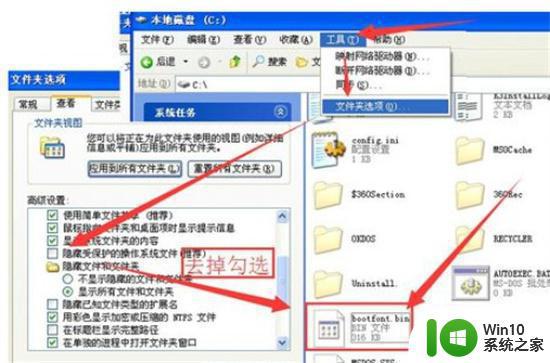
如何打开bin文件格式方法三、虚拟光驱
1、下载安装好虚拟光驱并打开,点击上方的“加载镜像”;
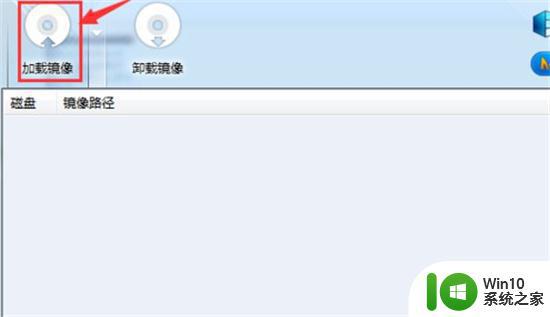
2、选中需要打开的bin文件,点击“打开”;
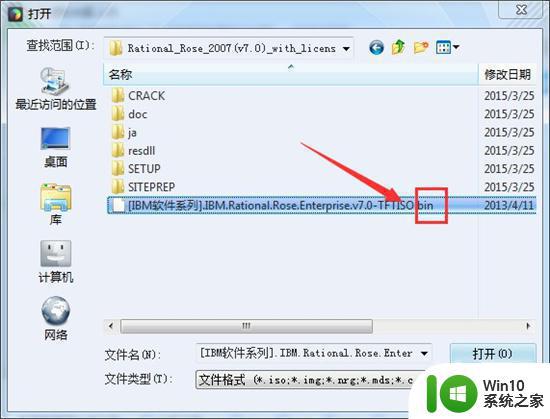
3、此时bin文件加载好,用鼠标双击打开即可;
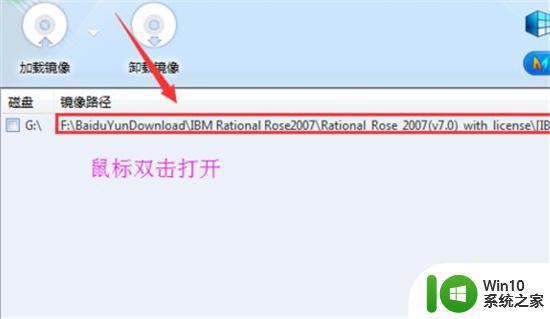
4、打开之后就可以查看bin文件内容,下图是一个安装包。
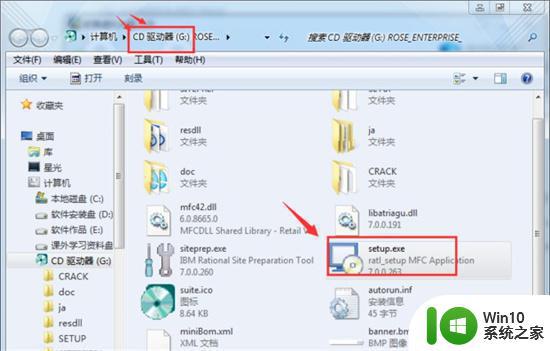
关于bin文件用什么软件打开的详细几种方法就给大家介绍到这里了,大家可以学习上面的任意方法来打开就可以了,大家可以试试看吧。